
@font-face{ font:字体名称;(自定义名称,避开网络安全字名) src:url(字体文件路径), url(字体文件路径), url(字体文件路径),…;}
<button class="btn btn-default"> <span class="glyphicon glyphicon-log-in"></span> login</button>就是把span放到button里边。如果不想看到可以给span加上:sr-only(设备可读,用户看不到)。
<button class="btn btn-danger"> <span class="glyphicon glyphicon-log-out"></span> logout


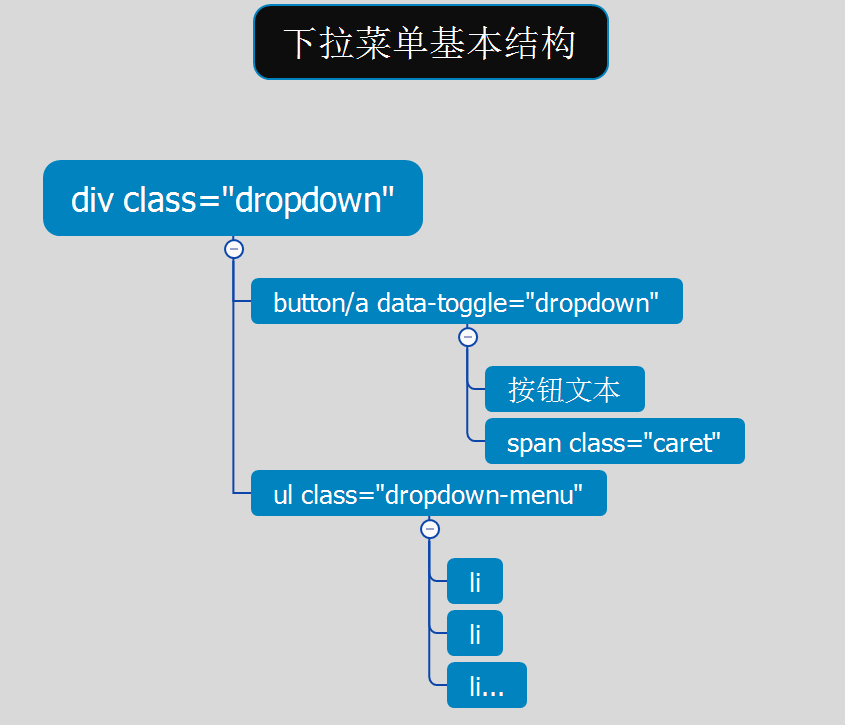
<div class="dropdown"> <button type="button" class="btn btn-default" data-toggle="dropdown">纵贯线<span class="caret"></span> </button> <ul class="dropdown-menu"><li><a href="javascript:;">周华健</a></li><li><a href="javascript:;">李宗盛</a></li><li><a href="javascript:;">罗大佑</a></li><li><a href="javascript:;">张震岳</a></li> </ul> </div>
效果马上就有了:
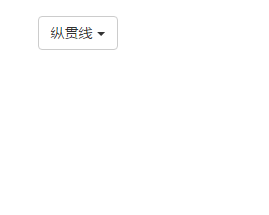
如果我把div的class属性改为dropup,菜单就变成“上拉菜单”了
对齐——用在ul上
默认是左对齐。
dropdown-menu-left|right
(1)标题
<li class="dropdown-header"></li>
比如给每个成员的li加上dropdown-header:同时还加上各自的作品
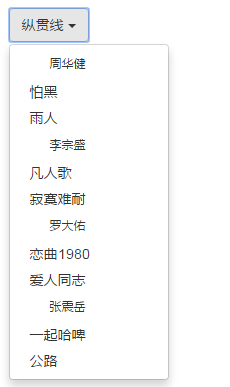
注意,dropdown-header一般不加a标记
(2)分割线
光是这样看很累,可以加上分割线来区分层级。
<li class="divider"></li>

(3)禁用
<li class="disabled"></li>
不让用,比如我要禁点“一起哈啤”,就给他加上class="disabled"
结果是禁止点击状态:
通常应用不同的角色办理。
【例4.1】
现在有一个下拉菜单,一个文本输入框,样式如下:
<div class="row"> <div class="dropdown col-sm-4"> <button type="button" class="btn btn-default" data-toggle="dropdown"> 纵贯线 <span class="caret"></span> </button> <ul class="dropdown-menu"> <li class="dropdown-header"><a href="javascript:;">周华健</a></li> <li><a href="javascript:;">怕黑</a></li> <li><a href="javascript:;">雨人</a></li> <li class="divider"></li> <li class="dropdown-header"><a href="javascript:;">李宗盛</a></li> <li><a href="javascript:;">凡人歌</a></li> <li><a href="javascript:;">寂寞难耐</a></li> <li class="divider"></li> <li class="dropdown-header"><a href="javascript:;">罗大佑</a></li> <li><a href="javascript:;">恋曲1980</a></li> <li><a href="javascript:;">爱人同志</a></li> <li class="divider"></li> <li class="dropdown-header"><a href="javascript:;">张震岳</a></li> <li class="disabled"><a href="javascript:;">一起哈啤</a></li> <li><a href="javascript:;">公路</a></li> </ul> </div><div class="col-sm-4"> <div class="row"> <div class="col-sm-9"> <form class="navbar=form"> <input type="text" class="form-control" placeholder="输入姓名"> </form> </div> <div class="col-sm-3"> <button type="button" class="btn btn-default btn-block btn-primary">登录</button> </div> </div> </div></div>

要求:输入“我是哈啤会员”,点击btn按钮登录后,菜单“一起哈啤”显示可用,否则为不可选状态。
通过jquery实现:
$(function(){ $("#login").click(function(){ if($("#inputName").val()=="我是哈啤会员"){ $("li:contains("一起哈啤")").removeClass("disabled"); } })})三. 多级嵌套——3.x版已经删除。(不看)<div class="btn-group"> <button class="btn btn-primary">Login</button> <button class="btn btn-default">Register</button> <button class="btn btn-danger">Reset</button></div>很有一种手机的感觉。

<div class="toolbar"> <div class="btn-group btn-group-xs"> <button class="btn btn-primary">Login</button> <button class="btn btn-default">Register</button> <button class="btn btn-danger">Reset</button> </div> <div class="btn-group btn-group-xs"> <button class="btn btn-primary">Login</button> <button class="btn btn-default">Register</button> <button class="btn btn-danger">Reset</button> </div></div>

<div class="btn-group btn-group-xs"> <button class="btn btn-primary">Login</button> <button class="btn btn-default">Register</button> <button class="btn btn-danger">Reset</button> <div class="dropdown btn-group btn-group-xs"> <button type="button" class="btn btn-default btn-group-xs" data-toggle="dropdown"> 纵贯线 <span class="caret"></span> </button> <ul class="dropdown-menu"> <li><a href="javascript:;">周华健</a></li> <li><a href="javascript:;">李宗盛</a></li> <li><a href="javascript:;">罗大佑</a></li> <li><a href="javascript:;">张震岳</a></li> </ul> </div></div>

4.垂直分组btn-group-vertical
对button外包的div使用。
<div class="btn-group btn-group-xs btn-group-vertical"> <button class="btn btn-primary">Login</button> <button class="btn btn-default">Register</button> <button class="btn btn-danger">Reset</button> <div class="dropdown btn-group btn-group-xs"> <button type="button" class="btn btn-default btn-group-xs" data-toggle="dropdown"> 纵贯线 <span class="caret"></span> </button> <ul class="dropdown-menu"> <li><a href="javascript:;">周华健</a></li> <li><a href="javascript:;">李宗盛</a></li> <li><a href="javascript:;">罗大佑</a></li> <li><a href="javascript:;">张震岳</a></li> </ul> </div></div>

但是使用这种方式做的垂直导航不多。
但是使用这种方式做的垂直导航不多。
5. 自适应的分组按钮:btn-group-justify
让按钮的宽度自适应——注意此功能仅限于a标记类型的btn!
<div class="btn-group btn-group-justified" style="width:600px;height:100px"> <a class="btn btn-primary">Login</a> <a class="btn btn-default">Register</a> <a class="btn btn-danger">Reset</a></div>

四. 按钮式的下拉菜单(胶囊式的按钮)
依赖js组件,而且一般用于实现是分裂式的。

1.基本实现思路
一个按钮组,实际包括两个按钮。一个是内容,一个显示三角符号(class="caret")。就像下面一样:
<div class="btn-group "> <button class="btn btn-deafault">Search</button> <button class="btn btn-success"> <span class="caret"></span> </button></div>

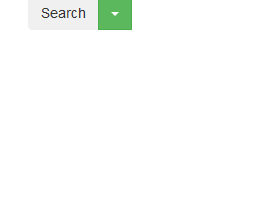
<div class="btn-group"> <button type="button" class="btn btn-deafault">Search</button> <button type="button" class="btn btn-success dropdown-toggle" data-toggle="dropdown"> <span class="caret"></span> </button> <ul class="dropdown-menu"> <li><a href="javascript:;">link1</a></li> <li><a href="javascript:;">link2</a></li> <li><a href="javascript:;">link3</a></li> </ul></div>按钮组控件本身也支持下拉菜单的触发,所以不需要class=dropdown了
<div class="input-group"> <span class="input-group-addon">Email</span> <input type="email" class="form-control" placeholder="Enter your Email"></div>

你也可以为span里面加单选框(radio)和复选框(checkbox),但是样式相当难看。
看上去好神奇的样子,那能为span加诸如<span><i></i></span>的图标字体吗?——抱然而真的不能用。
2. input-group-btn——直接添加到span标签,但是里面包了一个按钮
为什么要额外设置多一个input-group-addon?
.btn的样式过于复杂了。为了避免冲突,需要额外指定一个类。
<div class="input-group"> <span class="input-group-addon">Email</span> <input type="email" class="form-control" placeholder="Enter your Email"> <span class="input-group-btn"><button class="btn">GO</button></span></div>

$(function(){ $(".form-control:input").keyup(function(){ if(this.value!="" && !( this.value!="" && !/.+@.+.[a-zA-Z]{2,4}$/.test(this.value) )){ $("button").removeClass().addClass("btn btn-success"); var address=this.value; $("button").click(function(){ location.href="mailto:"+address; }) }else{ $("button").html("GO").removeClass().addClass("btn btn-warning").addClass("disabled"); } })})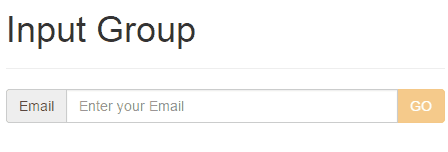
3.与其它组件结合
(1)下拉菜单结合addon
把上面的代码修改以下,直接给按钮加上一个data-toggle="dropdown",然后把容器由span改成div。
<div class="input-group"> <input type="email" class="form-control" placeholder="Enter your Email"> <div class="input-group-btn"><button class="btn" data-toggle="dropdown">GO <span class="caret"></span> </button> <ul class="dropdown-menu"> <li>1</li> <li>2</li> <li>3</li> </ul> </div></div>

(2)分裂式按钮
在input-gro<li><a href="#">Pofile</a></li>up-btn下,组合的按钮也是可以分裂式的。无需再给父级容器加btn-group。同时应该注意到,不同点在于按钮的圆角被去掉了。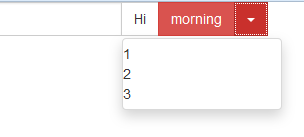
六. 导航(基本)
导航是所有组件的重点。对于导航有套用的预置类.nav,但是它并不生产直观样式,只是各种导航实现的前提条件。导航的结构和正常差不多,本质是通过ul-li体系实现。组件的动效依赖jquery。
选项卡:<ul><li role="presentation"></li></ul>
胶囊式导航:<ul>
堆叠式导航(垂直标签页):<ul>
自适应导航(两端对齐):<ul>
1.选项卡—— .nav-tabs
实现方式:
<div><ulclass="nav nav-tabs"><li><ahref="#">Home</a></li><li><ahref="#">Pofile</a></li><liclass="active"><ahref="#">Message</a></li></ul></div>样式如下,配合.active来使用message当前处于激活状态。
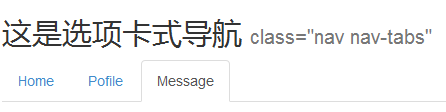

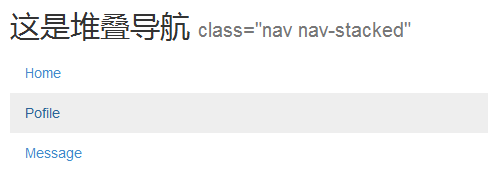
4.两端对齐
整个nav占据了屏幕的一行,同时自动分配宽度。当屏幕较小时,自动垂直排列。同样,途中的阴影只是鼠标悬停的效果,

5. 初步小结:
(1)以上四类可以混搭使用。要想使用.active类样式,可以在tab/pills的框架下使用。
比如class="nav nav-pills nav-justified"
【例4.3】拼凑一个二级导航:
任务描述:在一个胶囊内拼凑一个耳机导航,实现下拉菜单功能:
根据框架可以写出下列代码
<div> <h2>这是胶囊式导航 <small>class="nav nav-pills"</small></h2> <ul class="nav nav-pills"> <li><a data-toggle="tab" href="#">Home</a></li> <li><a data-toggle="tab" href="#">Pofile</a></li> <li class="active dropdown"> <a data-toggle="tab" href="#"> Message <span class="caret"></span> </a> <ul class="dropdown-menu"> <li><a href="#">link1</a></li> <li><a href="#">link2</a></li> <li><a href="#">link3</a></li> </ul> </li> </ul></div>
但还是发现,第7行的data-toggle已经有了一个"tab",再添加“dropdown”导致双方都不生效。尝试使用分段式按钮,但是发现按钮的表现和胶囊按钮的区别还是有的。所以二者只能取一。至于active类,以后可以用js实现。
所以最终代码是:
<div> <h2>这是胶囊式导航 <small>class="nav nav-pills"</small></h2> <ul class="nav nav-pills"> <li><a href="#">Home</a></li> <li><a href="#">Pofile</a></li> <li class="dropdown btn-group"> <a data-toggle="dropdown" href="#"> Message <span class="caret"></span> </a> <ul class="dropdown-menu"> <li><a href="#">link1</a></li> <li><a href="#">link2</a></li> <li><a href="#">link3</a></li> </ul> </li> </ul></div>
进一步思考:在此基础上做出三级菜单。三级菜单需要.dropdown-submenu实现,但是bootstrap3已经删除了相关类。这时需要在css中引入旧版中.dropdown-submenu的样式:
.dropdown-submenu { position: relative;}.dropdown-submenu > .dropdown-menu { top: 0; left: 100%; margin-top: -6px; margin-left: -1px; -webkit-border-radius: 0 6px 6px 6px; -moz-border-radius: 0 6px 6px; border-radius: 0 6px 6px 6px;}.dropdown-submenu:hover > .dropdown-menu { display: block;}.dropdown-submenu > a:after { display: block; content: " "; float: right; width: 0; height: 0; border-color: transparent; border-style: solid; border-width: 5px 0 5px 5px; border-left-color: #ccc; margin-top: 5px; margin-right: -10px;}.dropdown-submenu:hover > a:after { border-left-color: #fff;}.dropdown-submenu.pull-left { float: none;}.dropdown-submenu.pull-left > .dropdown-menu { left: -100%; margin-left: 10px; -webkit-border-radius: 6px 0 6px 6px; -moz-border-radius: 6px 0 6px 6px; border-radius: 6px 0 6px 6px;}结构实现:(关键语句在第17行)
<div> <h2>这是胶囊式导航 <small>class="nav nav-pills"</small></h2> <ul class="nav nav-pills"> <li><a href="#">Home</a></li> <li><a href="#">Pofile</a></li> <li class="dropdown btn-group"><a data-toggle="dropdown" href="#">Message<span class="caret"></span></a><ul class="dropdown-menu"><li><a href="#">link1</a></li><li><a href="#">link2</a></li> <li class="divider"></li> <li class="dropdown-submenu"> <a tabindex="-1" href="javascript:;">link4</a> <ul class="dropdown-menu"> <li><a tabindex="-1" href="javascript:;">link4-1</a></li> <li class="divider"></li> <li class="dropdown-submenu"><a href="javascript:;">link4-2</a><ul class="dropdown-menu"><li><a href="javascript:;">link4-2-1</a></li></ul> </li> </ul></li> </ul> </li> </ul></div>
效果:
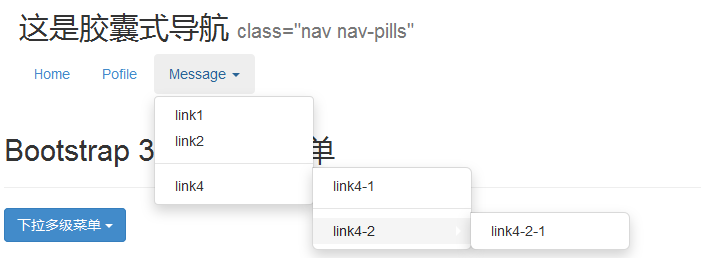
(2)借助js插件实现真正的,但只是初步的导航交互——
在ul-li-a体系下,给a标签加上属性:data-toggle="tab"——注意堆叠导航和自适应导航无效(还是本来的效果)
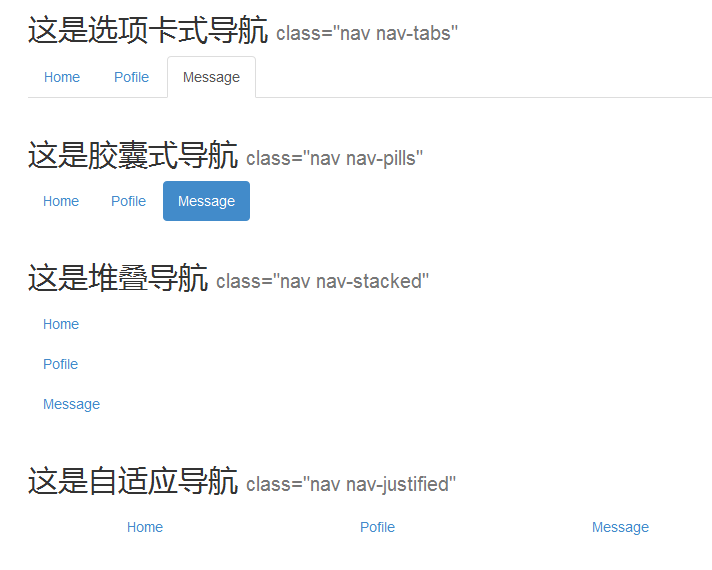
(3)禁止点击——还是disabled类
注意,禁止点击disabled类只是一个效果,而不能阻止点击事件的触发。需要在js中重新定义。
七. 导航条(navbar)
导航条的特性在于:比导航多了一个“条”。相对于导航多了一块背景——
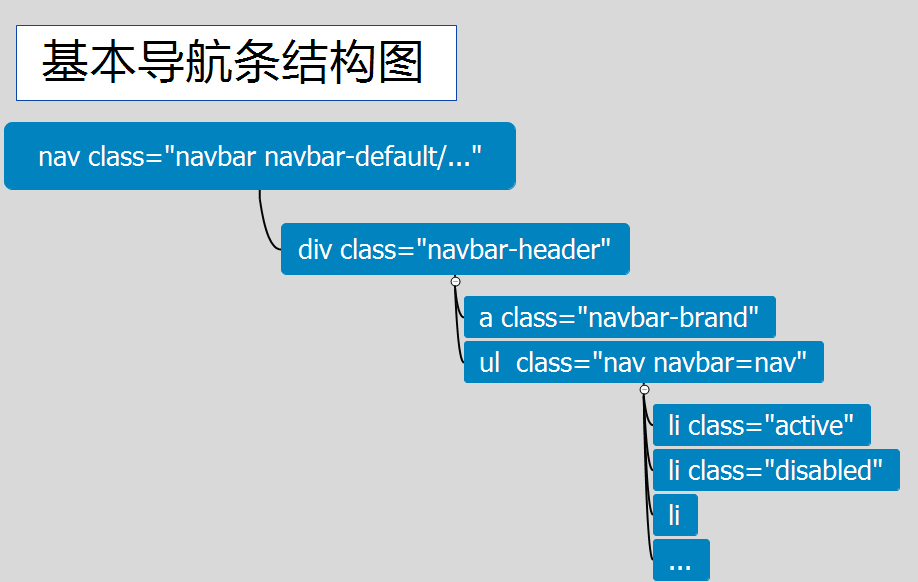
以下是根据基本结构做出来的导航条效果
<div> <h2>这是基本导航条 <small> .navbar-fixed-top可以固定在上方</small></h2> <nav class="navbar navbar-default" role="navigation"> <div class="navbar-header"> <a class="navbar-brand" href="#">Brand</a> <ul class="nav navbar-nav"><li class="disabled"><a href="#">disabled</a></li><li><a href="#">normal</a></li><li class="active"><a data-toggle="tab" href="#">Message</a></li> </ul> </div> </nav></div>

如果我们给nav标签加上.navbar-fixed-top,可以固定到最上面。但是这样做本质是定位,会覆盖掉原本处于顶端的内容。
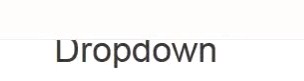
官方建议:原本顶部内容,或者body的padding-top设为70px。如果是顶部内容是header,偏移30px就够了。
nav-header不一定是必要的
nav-brand用于放置网站品牌,换行不会被消失
导航条的颜色由两个类决定:(1).navbar-dfault;(2).navbar-inverse:控制反色。比如加了.navbar-inverse后:

下拉二级菜单的实现:只要对li应用dropdown体系就可以实现:
<li class="dropdown"> <a href="#" data-toggle="dropdown"> <span class="glyphicon glyphicon-music"></span> Music <span class="caret"></span> </a> <ul class="dropdown-menu"> <li><a href="#">link1</a></li> <li><a href="#">link2</a></li> <li><a href="#">link3</a></li> </ul></li>

1. 导航条表单
最常用的就是网易登陆框,附在导航条上面。
——<from role="reseach">
(1)逻辑上表单也是ul-li的一部分,所以表单放在li里面。但是注入输入框之类的控件在小屏幕中会自动填充100%的宽度,所以要给li加上container-fluid类(注意container类不行)
(2)接下来是按钮,还记得input-group-btn否?按钮应该是和输入框挤在一块的。
<li class="container-fluid"> <form class="navbar-form input-group"> <input class="form-control" type="search" placeholder="Search"> <span class="input-group-btn"><button type="submit" class="btn btn-default"><span class="glyphicon glyphicon-search"></span> </button></span> </form> </li>

2.基本导航元素
(1)导航条按钮
——<button>
多了一个样式叫navbar-btn
按钮也是ul-li体系的一部分,所以也要放到一个li中,比如说,做一个ul,下面放一个li的建议按钮——
<ul class="nav navbar-nav navbar-right"> <li class="container-fluid"> <button class="btn btn-info navbar-btn">Suggest</button> </li></ul>
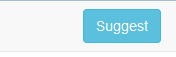
(2)导航条文本
——<p>
主要是宽高符合导航条。比如说在之前的表单前面在新建一个li,输入<p>Search</p>
就表现出和其它菜单一样的样式。

还是不理想,如果search是和导航是一个紧贴着,应该用addon加上去!

相对好点)
(3)非导航连接
——<a href="#">
表现和导航条文本差不多。
3.位置——做的是固定定位
排列
.navbar-left/right
固定
.navbar-fixed-top/bottom
(注意body的padding)
4.自适应导航条
实现一个在小屏幕手机常见的菜单按钮是在一个button中放三个<span>(“三道杠”)。然后设置较小的时候出现。 ——button
——button
<button class="navbar-toggle"> <span class="icon-bar"></span> <span class="icon-bar"></span> <span class="icon-bar"></span></button>进一步编写可收缩的菜单html,需要对ul外包一个div,并对其应用.collapase .navbar-collapase
<div class="collapse navbar-collapse"><!-- 用于导航条的展开面板 --><ul class="nav navbar-nav"> <li><a href="#"><span class="glyphicon glyphicon-home"></span>Home </a></li> <li><a href="#"><span class="glyphicon glyphicon-music"></span>Music </a></li></ul> </div>这样home和music都会在屏幕缩小时收缩。然而点击三道杠,不弹出菜单,点击时需要插件,而插件由打扰开头,所以button按钮需要有data-toggle="collapse"和data-target="展开的菜单"。展开的菜单是个选择器,给ul父级命名id="#divNav",可以直接应用

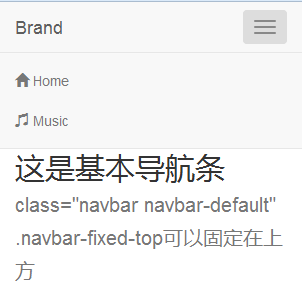
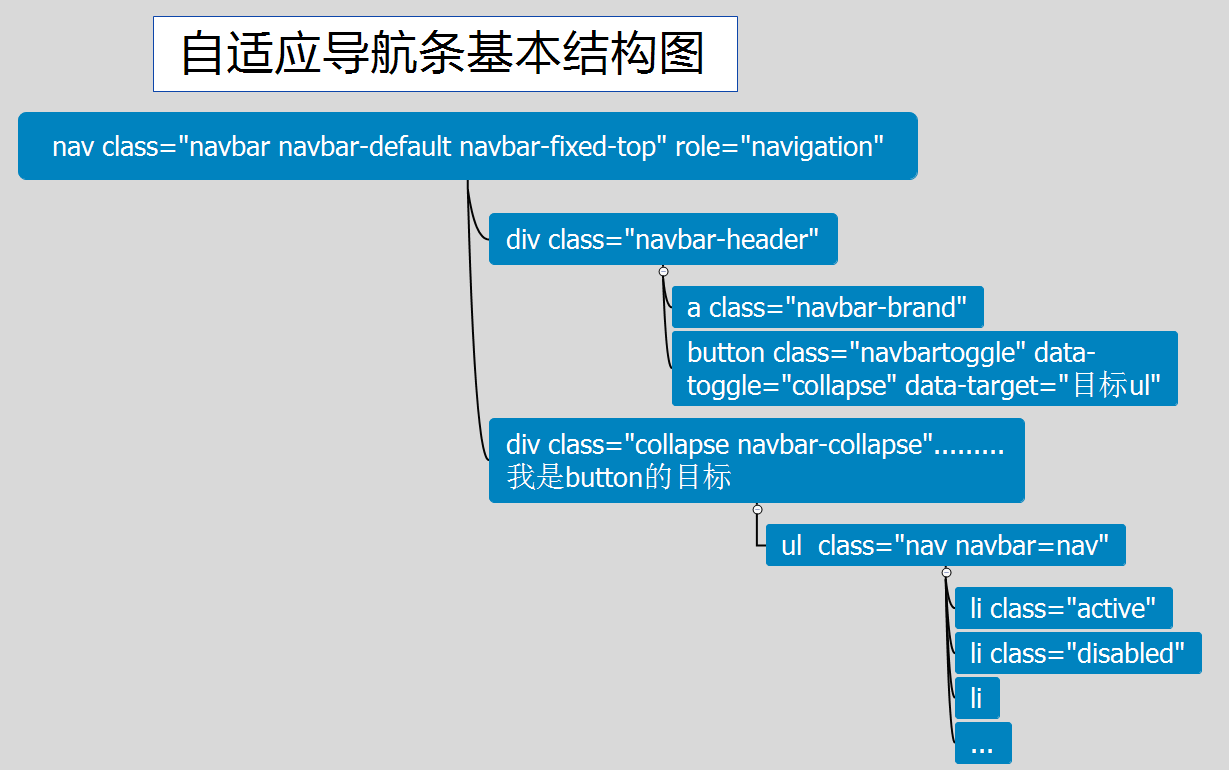
全部代码如下:
<nav class="navbar navbar-default navbar-fixed-top" role="navigation"><div class="container-fluid"><div class="navbar-header"><a class="navbar-brand" href="#">Brand</a><button class="navbar-toggle" data-toggle="collapse" data-target="#divNav"><span class="icon-bar"></span><span class="icon-bar"></span><span class="icon-bar"></span></button></div><div class="collapse navbar-collapse" id="divNav"><!-- 用于导航条的展开面板 --><ul class="nav navbar-nav"><li><a href="#"><span class="glyphicon glyphicon-home"></span>Home</a></li><li><a href="#"><span class="glyphicon glyphicon-music"></span>Music</a></li></ul></div> </div> </nav>如果希望菜单偏移到右边,可以对ul使用navbar-right
八. 面包屑导航
breadcrumb——很形象的名字,一路撒面包,只能从面包原路返回。只是一个层级的路径关系,不能说是一个标准的导航
<ol class="breadcrumb"><li><a href="#">level1</a></li><li><a href="#">level2</a></li><li><a href="#">level3</a></li><li class="active">>level4</li></ol>
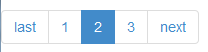
九. 分页导航当商品较多时,索引容纳不下,需要用分类导航。
<ul class="pager"> / <ul class="pagination">
<li class="previous">
<li class="next">
<nav><ul class="pagination"><li class="previous"><a href="#">last</a></li><li><a href="url?id=1">1</a></li><li class="active"><a href="url?id=2">2</a></li><li><a href="url?id=3">3</a></li><li class="next"><a href="#">next</a></li></ul></nav>
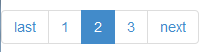
以上就是本文的全部内容,希望对大家的学习有所帮助,也希望大家多多支持脚本之家。